爱奇艺体育怎么查看账号注销协议?爱奇艺体育查看账号注销协议教程
1、首先我们启动并进入到爱奇艺体育app主页后,点击屏幕下方箭头所指的“我的”。
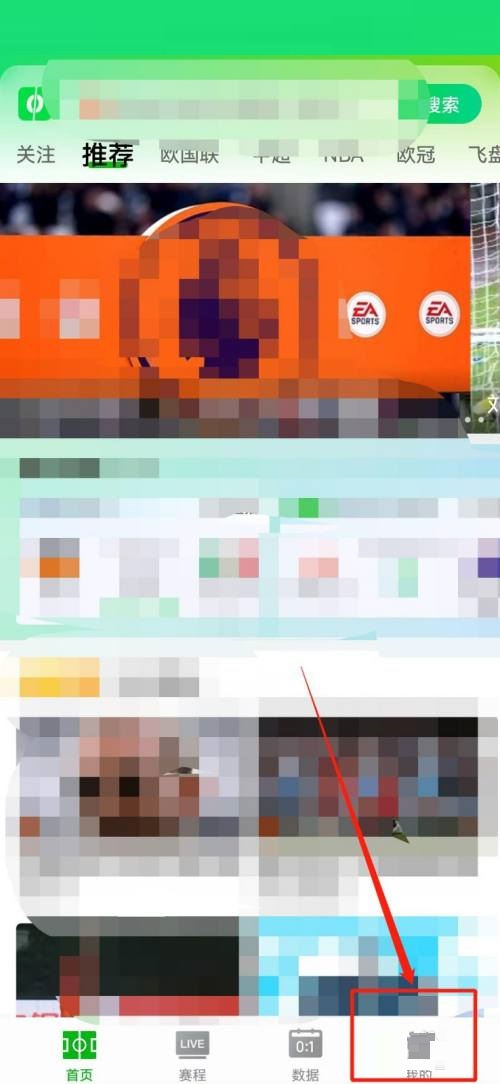
2、然后来到“我的”页面后,我们选择页面左上角的小齿轮图标进入设置页面。
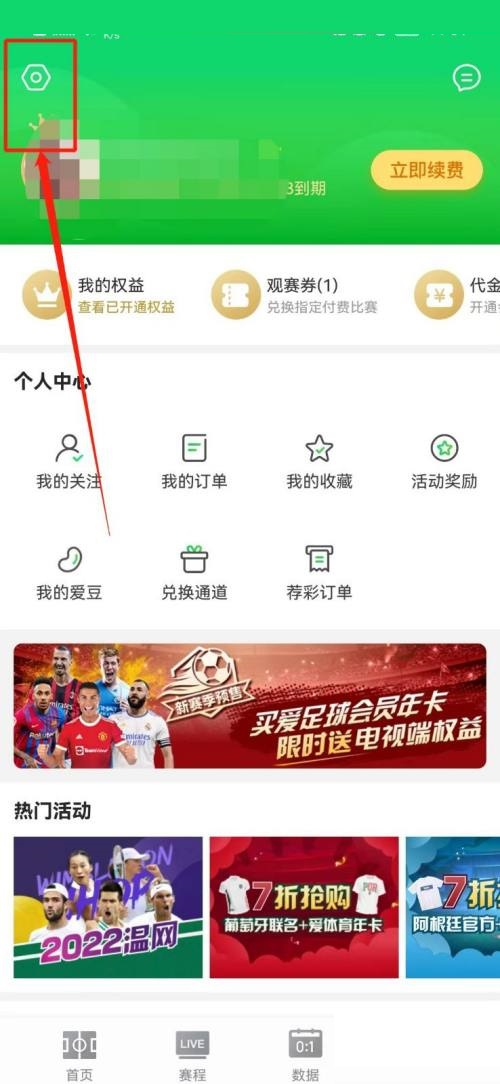
3、在“设置”页面中,点击“安全中心”。

4、接着页面跳转后,继续选择“账号注销”。
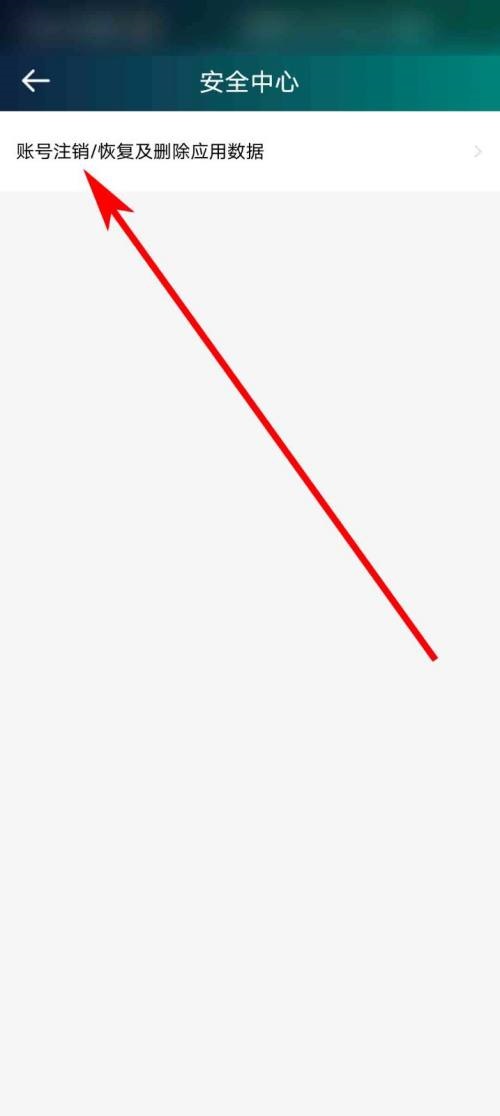
5、在接下来的页面中,我们点击如图位置的“爱奇艺体育账号注销协议”。
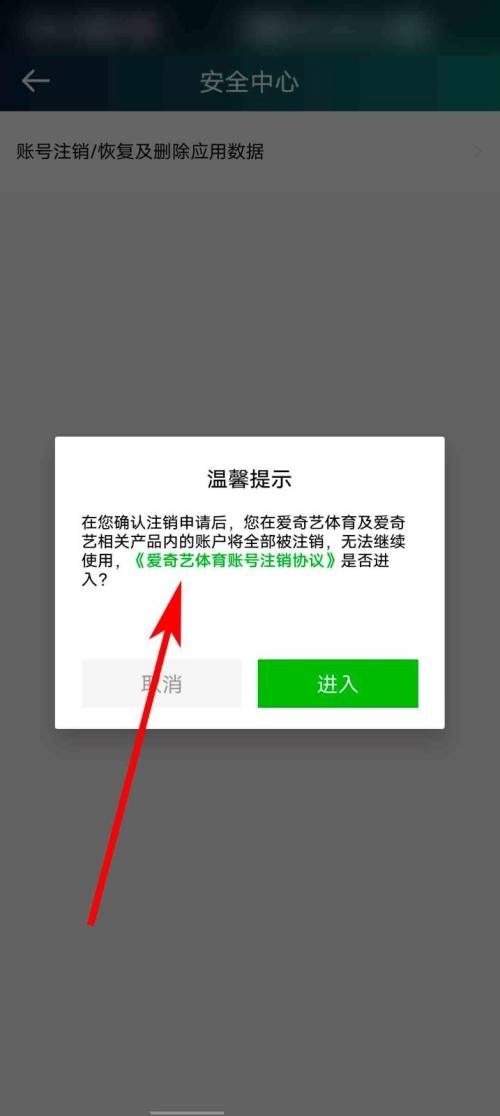
6、最后页面再次跳转后,我们就可以看到爱奇艺体育app账号注销协议的全文内容了。

谢谢大家的观看,更多精彩教程请关注新媒体软件园!










